岩﨑将史です。
最近はYouTubeチャンネルが盛り上がっている友人ミュージシャンから質問がありました。

動画編集や書き出しの速度を上げたいのですが、
MacBook Pro を新しいのに買い換えるべきですかね?
動画編集はどうしても重くなるし、書き出しも時間かかりますよね。
- MacBookProを新しいのに変えるべきか?
という悩みは分かります。
今回の黒田さんの場合、Macはまだ1~2年ほど前のもの。
買い換えるともちろん早くはなりますが、もっと少ない費用でもっと高い効果を出すことができますので、その方法をお勧めしました。
そして、その劇的な結果報告を頂いたのでブログにまとめてみます。
グラフィックボードを付けよう

このような悩みの場合、絶対に優先するべきはMacBookProを買い替えよりも、グラフィックボードの増設です。
グラフィックボードとは?
グラフィックボードとは、動画の描写や書き出しなどの演算処理を処理を専門に担当してくれる機械です。
ノートPCにもグラフィックボードは内蔵されています。
が、大抵のノートPCはこのグラフィックボードのスペックが激弱なのです。
ノートPCの内蔵グラフィックボードが激弱な理由
ノートPCの内蔵グラフィックボードが激弱な理由は主に4つです。
ノートPCにはどれも重要な項目です。
性能の高いグラフィックボードは基本的に効果で電力もより多く消費しますので、多くのノートPCでは最低限のスペックしか搭載されていないことが殆どです。
僕は昨年末のMacBookProの買い替え時にはグラフィックボードのオプションを選択しました。動画編集がメインの人はそれも一つの手です。
外付けだとPCを買い替えてもグラボはそのまま使えるというメリットもあります。
グラフィックボードは後付けできる
MacBookProには後付でグラフィックボードを取り付けられます。
取り付けるといってもMacBookProの中に入れるのではなく、外付けGPUボックスというのを接続し、そのボックスにグラフィックボードを指します。
その辺りの詳細は僕が外付けGPUボックスを購入した時の過去記事を読んでみてください。
実際に購入した報告が

今回は、購入した黒田和良さんから具体的な成果の報告がきました。
動画の「書き出し速度が遅い」は過去の世界

レンダリングの速度が1/3になりました!
今までは9分の動画をレンダリングするのに10分~15分ほどか必要だったのですが、なんと驚きの4分台になったと!
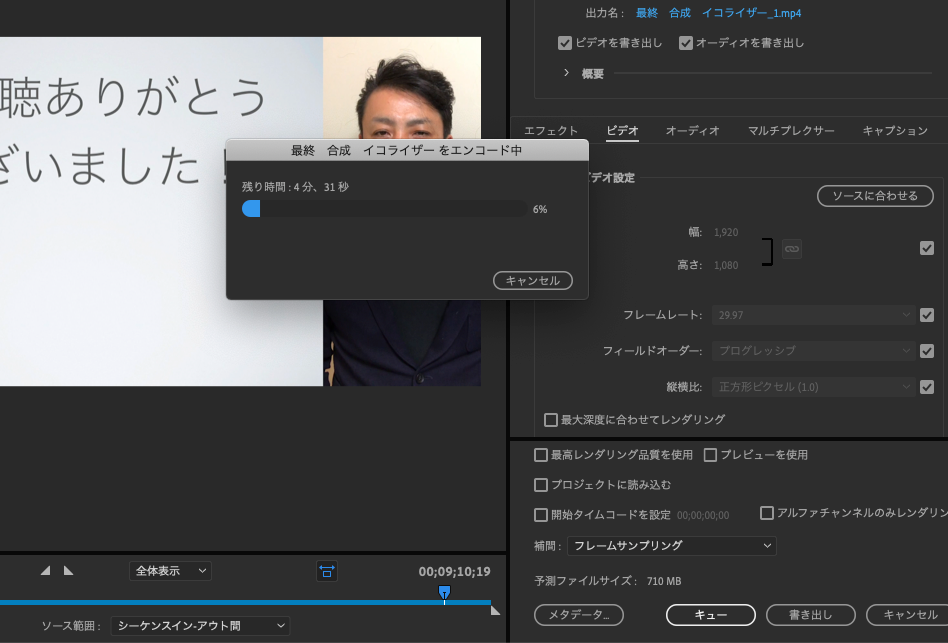

す、凄いも〜
既に僕やスタッフの環境で分かってはいましたが、毎日YouTubeを更新している人からも報告を頂いて改めて感動。
Premiere Proの書き出し中も動作がサクサク
そしてもう一つ嬉しい報告を頂きました。

書き出し中に他の作業をしてもサクサクになりました!
そうか、そうですよね。
僕はあまり気にしていなかったです。
なぜなら、動画編集を作業し始めて数分で、

これはやっとれんも〜。
スグになんとかしないとも〜。
ということで、書き出し作業を行う前にグラフィックボードを導入してしましました。
そのため、書き出し中の他の作業を本体だけで行ったことが無かったので気づきませんでした。
グラフィックボードでは演算処理をここで行いますので、PC本体のCPUやメモリはほぼ空いている状態になります。
当然、他の作業が通常通りに行えますよね。
今回は Adobe の Premiere Pro での話ですが、
などでも、効果が上がっています。
おそらくアプリケーション側がグラフィックボードに対応していれば、効果的になることがほとんどだと思います。
動画編集する人なら導入しない手はない

ということで、動画編集する人なら導入しない手はないです。
僕は動画編集はMacBookProで行っているので、他の環境では分かりませんが、
これらの場合には同様に大きな成果をもたらすハズです。
MacBook Airについては、うちのスタッフが使ってまして既に効果は確認済みです。
デスクトップでPCI-eスロットが付いている場合は、外付けボックスは必要なくグラフィックボードだけでの購入でOKです。
数万円の投資で動画書き出し用にもう1台PCが手に入るくらいの性能が実現できます。
とてもコスパの高い買い物だと思います。
Thunderbolt 2 以前の人はPC買い替えも
ただし、Thunderbolt 3 の接続でができないPCやMacの場合は、グラフィックボードよりも先にPCやMacを買い替えた方が良いです。
少し古いPCやMacだと、
というのがあります。
また、WIndows PCだと、Thunderbolt 3 のコネクタだと思わせて実は USB-type C という事があります。
Thunderbolt 3 と USB-C は端子は同じですので騙されやすいです。
実は中身が違っていて凄く乱暴に書くと、
Thunderbolt 3 は USB 3 の上位互換
だと思ってください。
ここでは敢えて詳しくは書きません。
また別の機会にしますが、Thunderbolt 3 での接続でないと速度が出ないので駄目です。
外付けボックスとPC/Macを接続する時もケーブルに気をつけてください。「USB-C」のケーブルは購入しては駄目です。速度がでません。
必ず「Thunderbolt 3 (USB-C)」などと書かれたケーブルにしてください。
ということで、
これらのタイプでの接続しかできなPC / Mac の人は買い替えましょう。
年季が入っています。
もう十分によく頑張ったと思います。
中々、手に入らない?
今回、黒田さんが購入する際に、amazonでは新品が手に入らず中古しななかったそうです。
covid-19、コロナの影響で入荷に影響が出る中、動画編集をする人が増えて需要が殺到したのでしょう。

中古しかないみたいなので、他のボードでもOKですか?

お勧めしないも〜。
買ってみないと分からないけどリスクが高いも〜。
PCやMac、アプリとの組み合わせにより、使えるグラフィックボードと使えないグラフィックボードがあります。
その辺りは詳しく見ていくしかないのですが、Macユーザーの人は簡単に分かります。
アップルの公式サイトでもグラフィックボードは販売されています。
それに使われているモデルを選べばOKです。
他にもOKな物はあると思いますが、実際にアップル公式サイトでMacように販売されている物、販売されていた物です。
僕は、AMD Radeon vega 64x を使っています。
購入するならamazonで
ただし!
Apple公式サイトで購入しては駄目ですよ。
高いです。😅
僕はamazonで購入しました。
探せばもっと安い所はあるかもですが、そこは手間と差額を考えたら誤差ということで、amazonにしました。
購入してみようかなという人は、amazonの検索したリンクを下に張っておきますのでみてみてください。
グラフィック・ボードを挿す外付けのGPU Boxは各社ありますが、Macの人はSonnet以外は動作の確認が取れないのでお勧めしないです。
Sonnetのこのシリーズは僕も使っていますし、アップルの公式サイトでも販売されています。
また最新のグラフィックボードはディスプレイと繋ぐのにHDMIではなく、ディスプレイポートとという、より高性能の接続端子になっています。
ディスプレイがHDMIなどの場合は変換ケーブルが必要になる場合もあります。
詳しくはこちらの記事でも解説しています。
動画編集や書き出しの速度に困ってい人に、少しでも参考になったならありがたいです。
では、また。












